Willkommen zur Hilfe-Seite für Microsoft Teams-Webinare
Unsere Webinare finden über Microsoft Teams statt – eine moderne Plattform für Online-Meetings und Präsentationen. Damit Ihre Teilnahme reibungslos funktioniert, haben wir auf dieser Seite die wichtigsten Informationen und Hilfestellungen zusammengestellt.
Egal ob Sie zum ersten Mal teilnehmen oder bereits Erfahrung mit Teams haben: Hier erfahren Sie, wie Sie sich erfolgreich einloggen, was Sie bei technischen Problemen tun können und wie Sie auch über den Browser teilnehmen können, falls die App nicht funktioniert.
Bitte nehmen Sie sich einen Moment Zeit, um die Hinweise zu lesen – so sind Sie bestens vorbereitet und können sich ganz auf die Inhalte des Webinars konzentrieren.
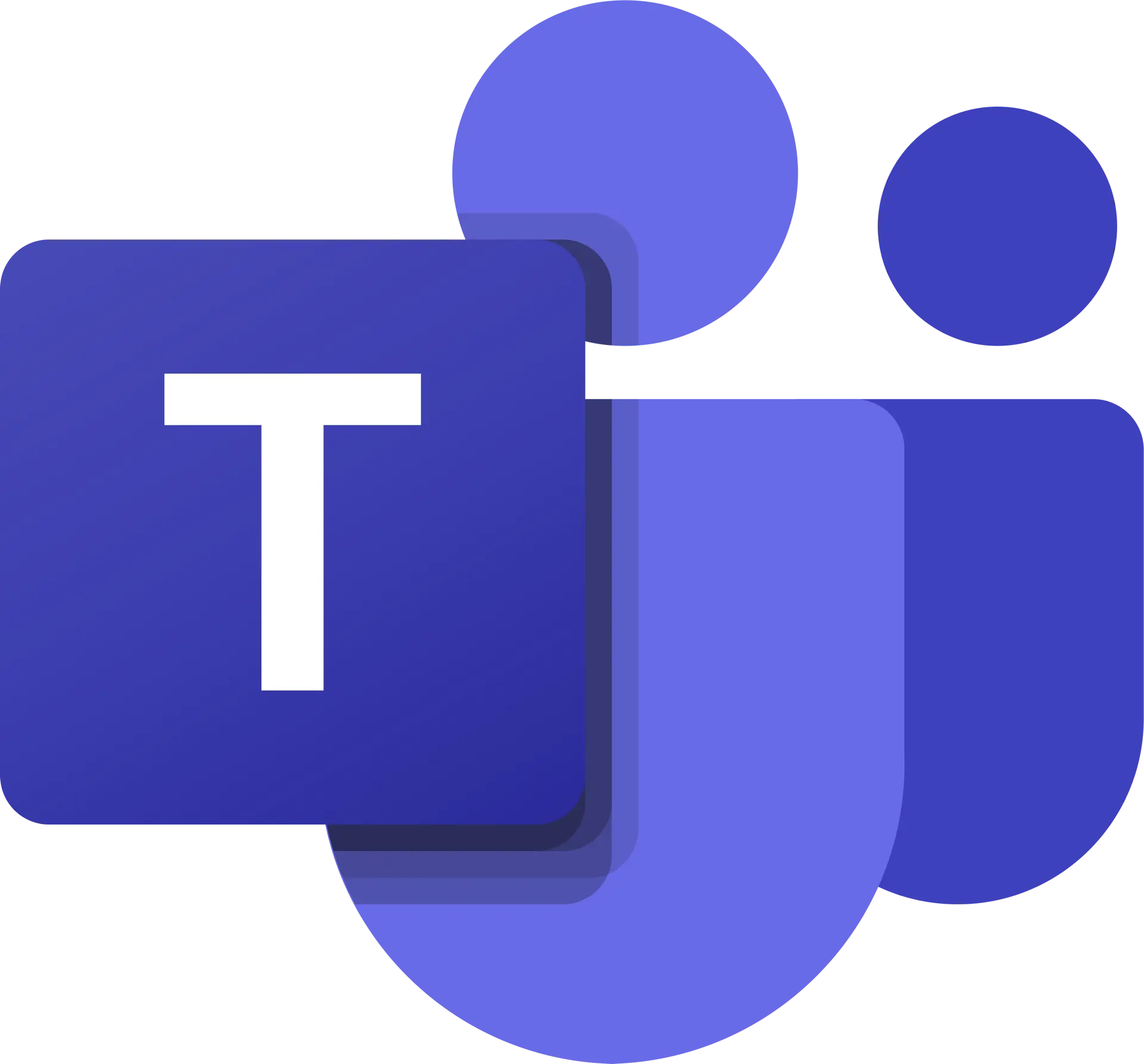
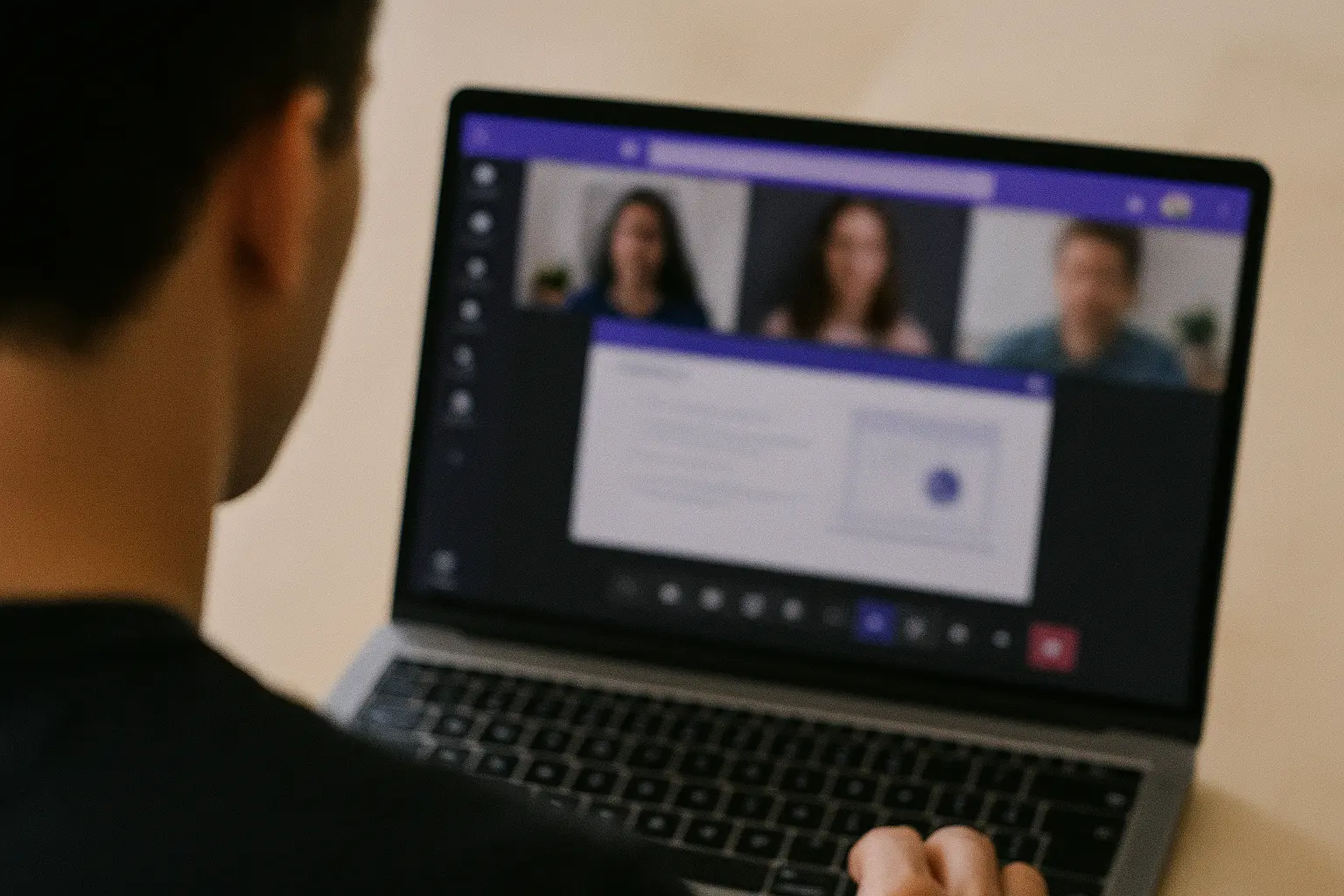
So nehmen Sie an einem Teams-Webinar teil
- Einladung erhalten
Sie erhalten eine E-Mail mit einem Link zum Webinar. Der Link sieht etwa so aus:
https://teams.microsoft.com/l/meetup-join/… - Teilnahme starten
Klicken Sie auf den Link in der E-Mail. Es öffnet sich eine Seite mit folgenden Optionen:
„Teams-App öffnen“ (wenn installiert)
„Stattdessen im Web teilnehmen“ (empfohlen bei Problemen mit der App) - Namen eingeben (für Gäste)
Wenn Sie kein Microsoft-Konto haben, geben Sie einfach Ihren Namen ein und klicken auf „Jetzt teilnehmen“. - Kamera & Mikrofon prüfen
Vor dem Beitritt können Sie Kamera und Mikrofon aktivieren oder deaktivieren.
Für Webinare ist das Mikrofon meist automatisch deaktiviert. - Präsentation & Moderation
Sobald Sie im Webinar sind, sehen Sie die Präsentation und hören den Moderator.
Nutzen Sie den Chat, um Fragen zu stellen oder Probleme zu melden.
Hilfe bei technischen Problemen
Auch bei guter Vorbereitung kann es während eines Webinars zu technischen Schwierigkeiten kommen – etwa wenn der Ton ausfällt, die Kamera nicht funktioniert oder die Präsentation nicht angezeigt wird.
In diesem Abschnitt finden Sie konkrete Lösungen für die häufigsten Probleme, die bei der Teilnahme über Microsoft Teams auftreten können – sowohl in der App als auch im Browser. Die Tipps helfen Ihnen, schnell wieder am Webinar teilnehmen zu können, ohne lange nach der Ursache suchen zu müssen.
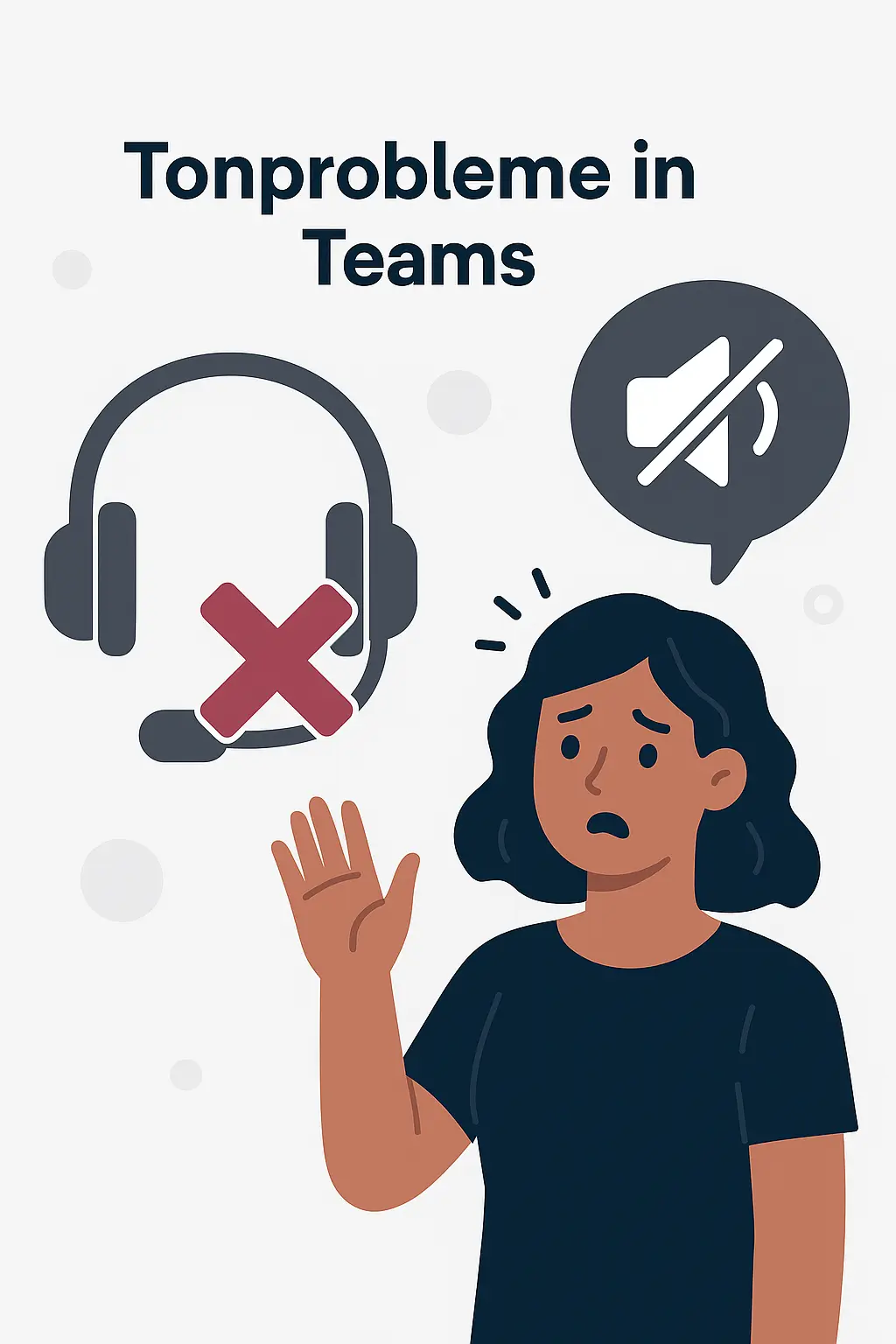
Haben Sie weiterhin Probleme?
Bitte füllen Sie das untenstehende Support-Formular aus. Während einer laufenden Veranstaltung kann es zu Wartezeiten kommen.
Für eine schnelle Rückmeldung geben Sie bitte unbedingt Ihre Handynummer an.

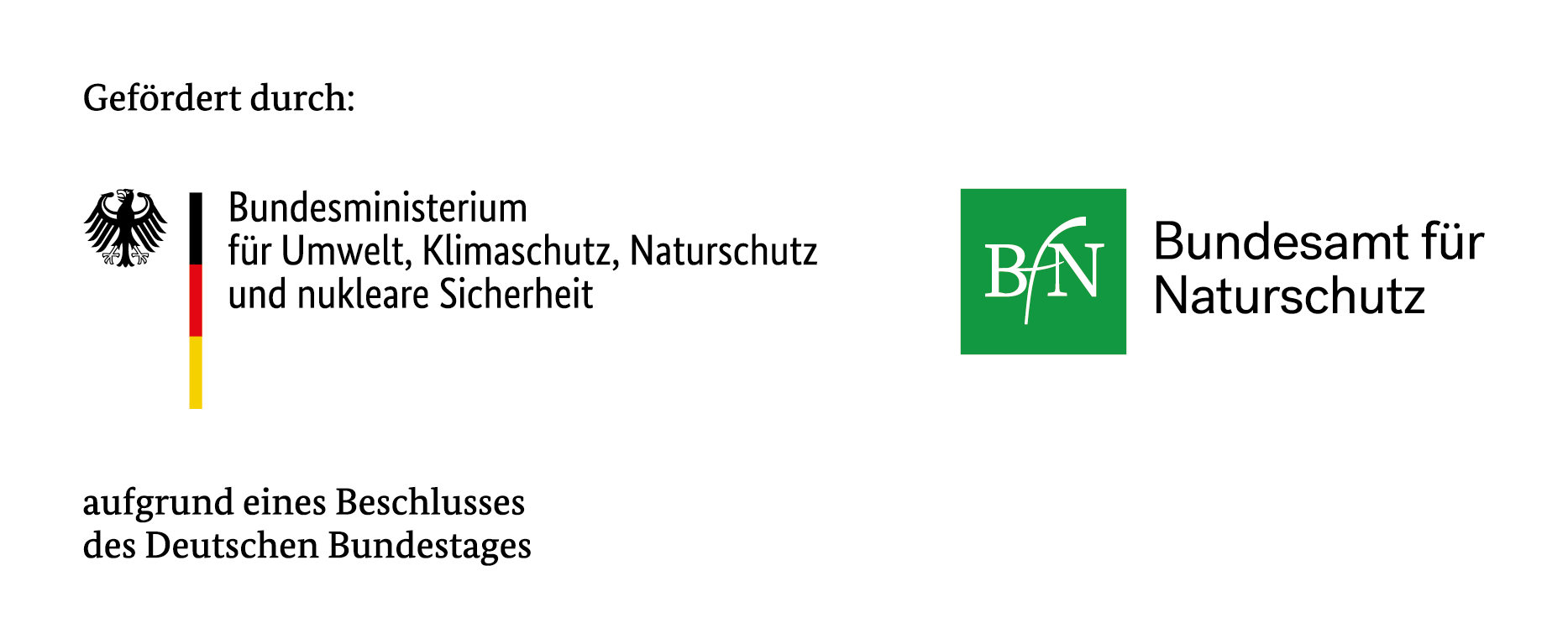
Diese Seite wurde erstellt im Rahmen des Projektes „Kleingärten für Biologische Vielfalt“. Das Projekt wird gefördert durch das Bundesamt für Naturschutz mit Mitteln des Bundesministeriums für Umwelt, Klimaschutz, Naturschutz und nukleare Sicherheit.

